Baskı Önizleme Sekmesi
BASKI ÖNİZLEME SEKMESİ
Baskı önizleme sekmesine iki farklı yoldan ulaşabiliriz.
1)Word seçenekleri=yazdır =baskı ön izleme
2)Hızlı erişim araç çubuğundan Baskı ön izleme
Örneğin aşağıdaki gibi,
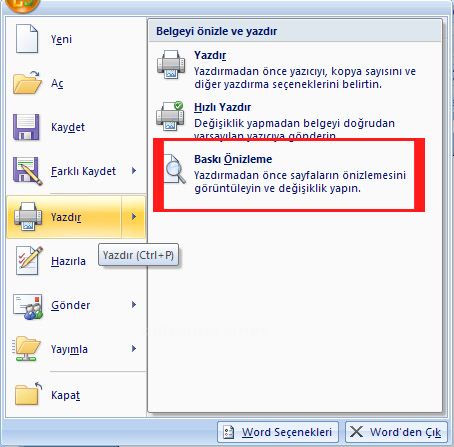
İşaretinin olduğu yere tıklar ve oradan yazdır butonuna tekrar tıklarız. Oradan ise tekrardan baskı önizlemeye tıklarız ve buradan ulaşmış oluruz. Aşağıda olduğu gibi.
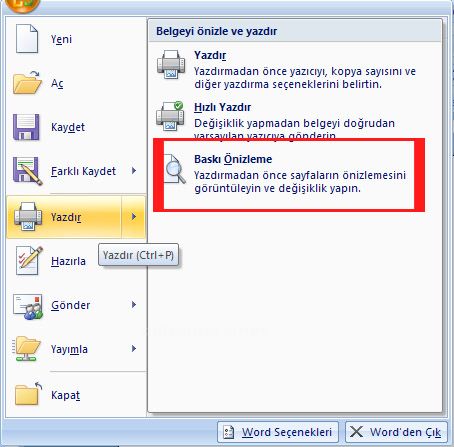
2.yol ise hızlı erişim çubuğundan baskı önizlemeyi seçerek gerçekleştiririz.
![]() buradan
buradan
![]() İşarete tıklayarak buradan baskı önizlemeye tıklarız ve buradan ulaşırız.Aşağıda olduğu gibi.
İşarete tıklayarak buradan baskı önizlemeye tıklarız ve buradan ulaşırız.Aşağıda olduğu gibi.
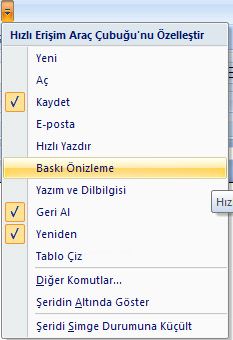
Baskı önizleme sekmesine girdiğimiz zaman karşımıza aşağıdaki gibi bir pencere açılır
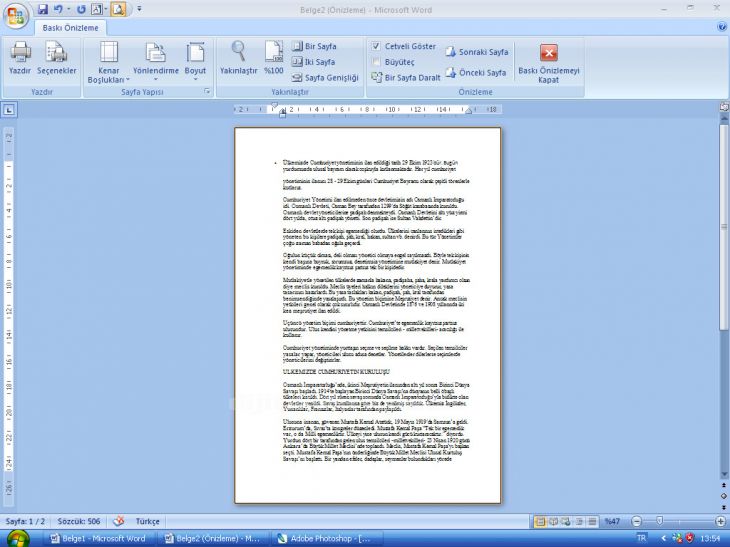

1) YAZDIR: Bir belgeyi yazdırmak istiyorsak bu sekmeyi kullanırız. Bu sekmeye tıkladığımız zaman karşımıza aşağıdaki gibi bir pencere açılır buradan ayarlamalar yaparız.
YAZDIR: Bir belgeyi yazdırmak istiyorsak bu sekmeyi kullanırız. Bu sekmeye tıkladığımız zaman karşımıza aşağıdaki gibi bir pencere açılır buradan ayarlamalar yaparız.
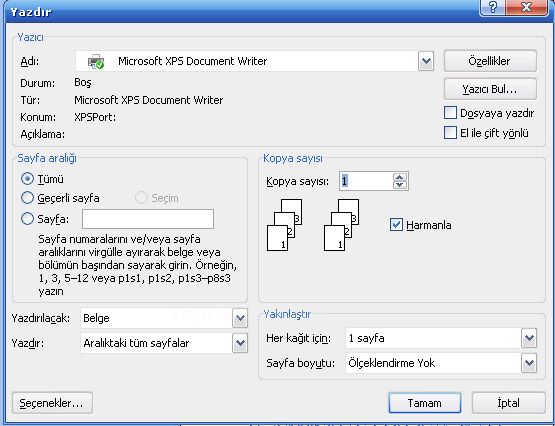
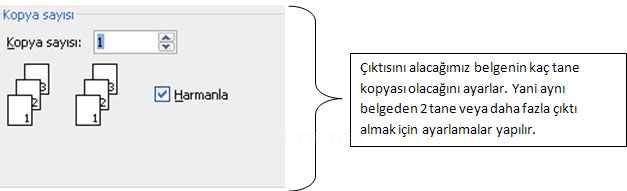
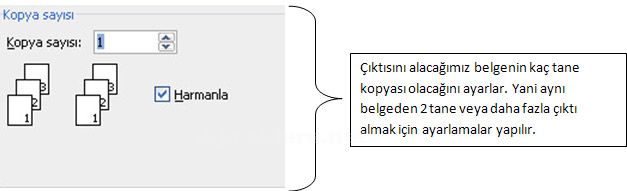

2) SEÇENEKLER: Burada ise yazdırma seçenekleri vardır.
SEÇENEKLER: Burada ise yazdırma seçenekleri vardır.
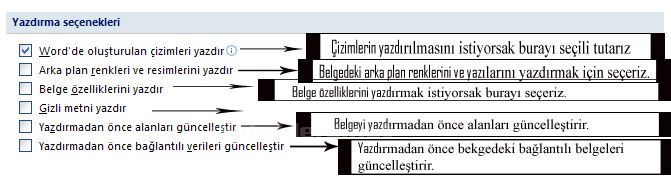
3)
KENAR BOŞLUKLARI: Belgenin yazdırılmadan önce sayfanın kenar boşluklarını ayarlamak için buradan yararlanırız
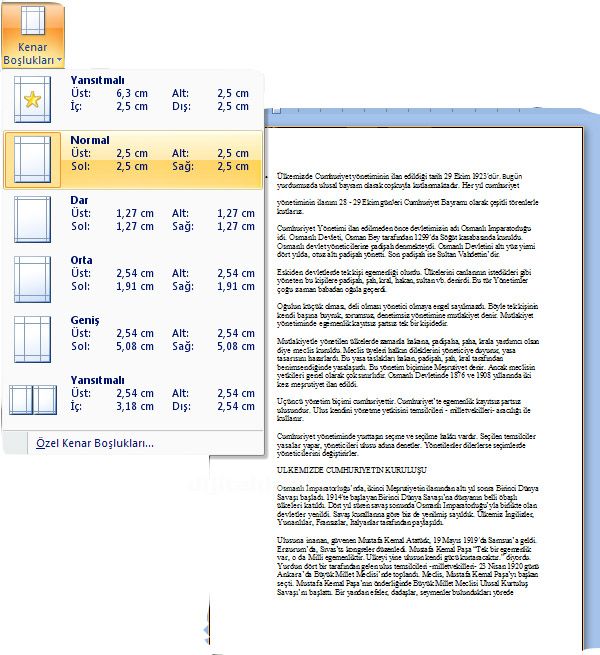

4)YÖNLENDİRME: Yazdırılacak belgenin yatay konumda yada dikey konumda olup olmayacağını ayarlamak için ayarlamalar yapılır.
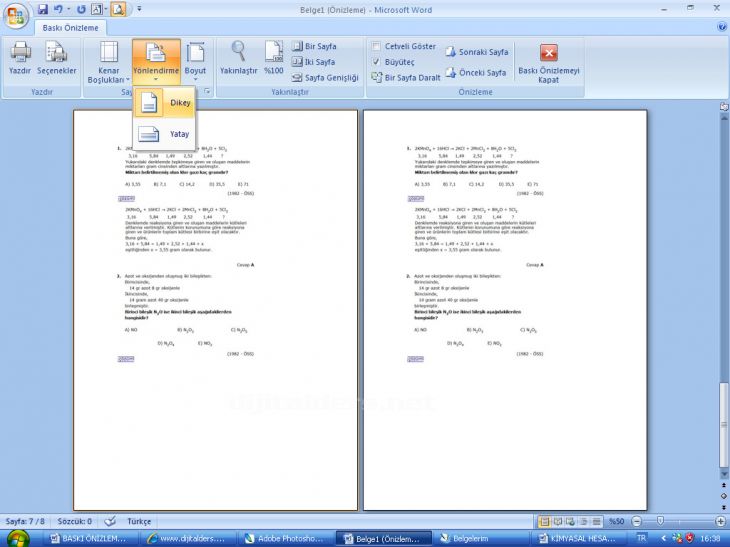
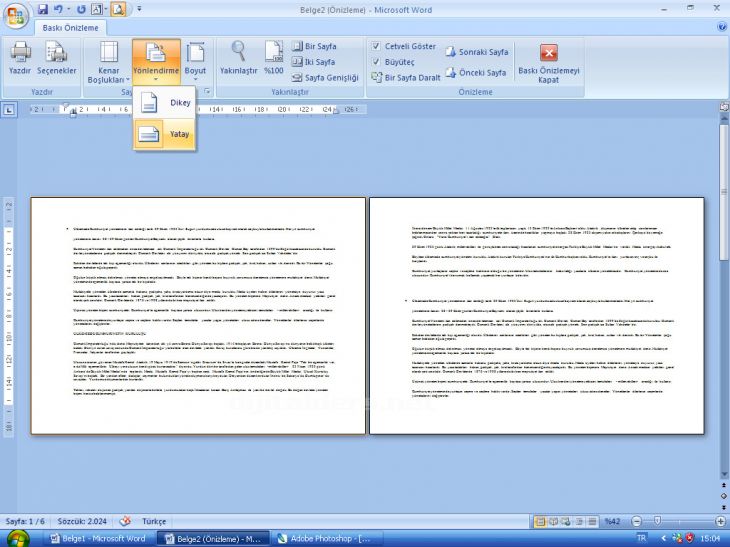
5) ![]() BOYUT: Sayfanın boyutlandırılmasıyla ilgili ayarlamalar yapılır.
BOYUT: Sayfanın boyutlandırılmasıyla ilgili ayarlamalar yapılır.
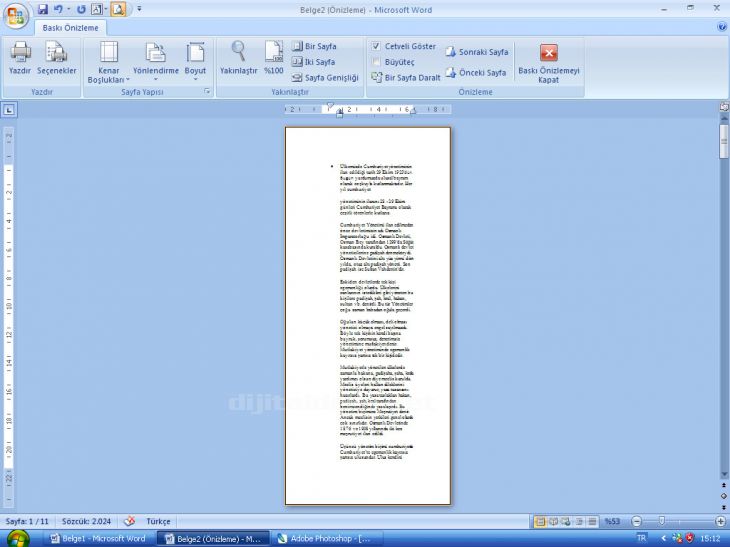
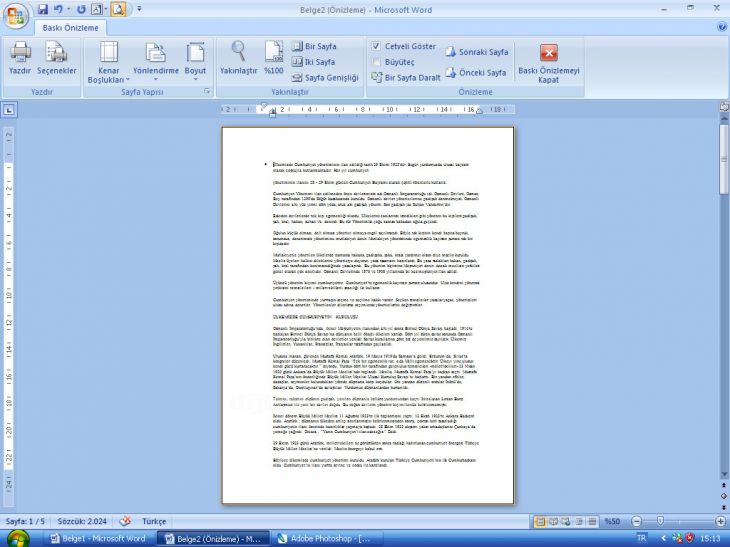
6)
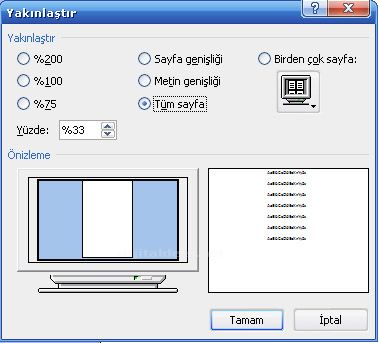
7) ![]()
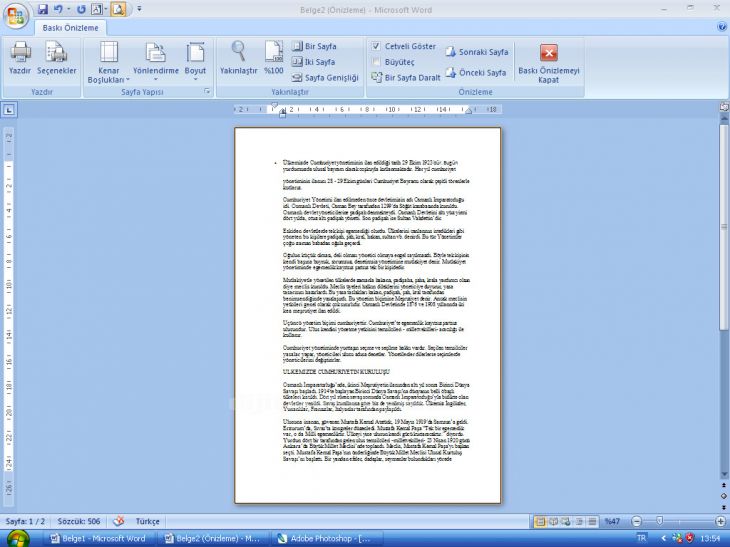
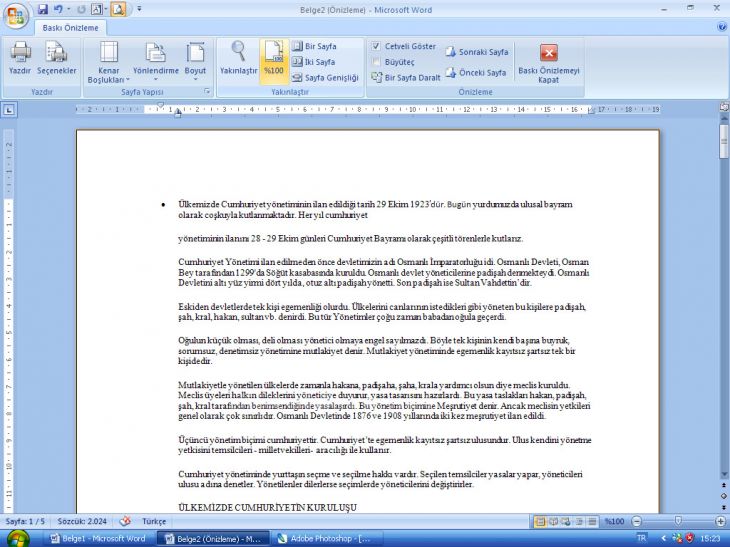
8) ![]()
9)![]()
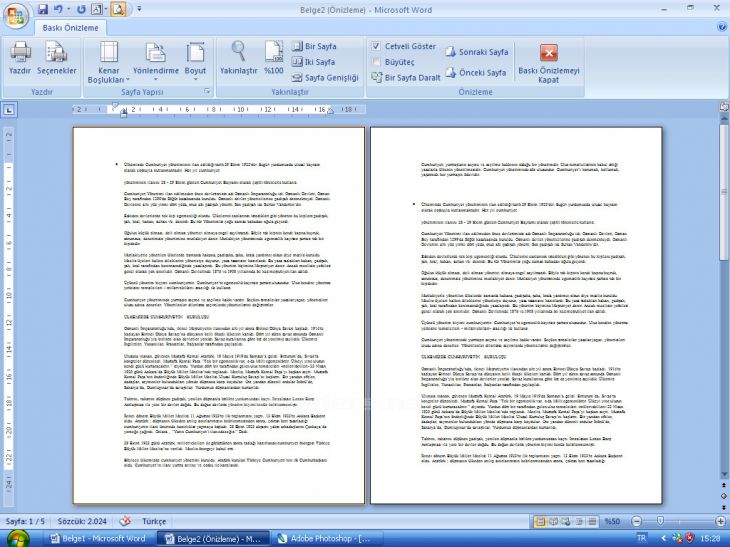
10) ![]()
11) ![]() Cetveli göster: Sayfadaki cetveli gösterir. Bu butonu seçmezsek cetvel gözükmez.
Cetveli göster: Sayfadaki cetveli gösterir. Bu butonu seçmezsek cetvel gözükmez.

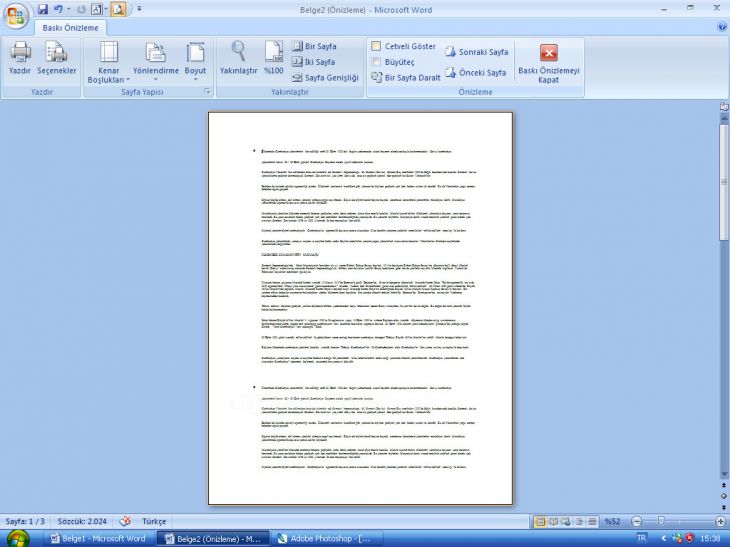
12)Büyüteç: Belgeyi büyük göstermeye yarar.
13)![]()
14) ![]()
15)![]()
 baskı önizlemeyi kapatır.
baskı önizlemeyi kapatır.
Hazırlayan: Yunus Özdemir
















